Как удалить драйвера видеокарты Nvidia, AMD, Intel
Драйверы видеокарты представляют собой набор библиотек необходимых для операционной системы Windows 11/10 и служат для распознавания аппаратного устройства видеокарты.
Драйверы графических карт, таких как Nvidia, AMD или Intel очень часто обновляются, чтобы предлагать пользователям лучшую производительность. Иногда это может вызвать ряд проблем на компьютере, к примеру синий экран смерти BSOD. В таких случаях, рекомендуются обновить драйвер видеокарты до новой версии с сайта производителя, предварительно удалить начисто старую версию драйвера видеокарты. Именно в таком случае нам поможет популярная программа Display Driver Uninstaller (DDU).
Display Driver Uninstaller (DDU) – бесплатное приложение, предназначенное для полной деинсталляции драйверов видеокарты Nvidia, AMD или Intel. Хотя при установке драйверов для видеокарты, на вашем компьютере создается деинсталлятор (uninstall), который позволяет их стереть, но остатки файлов остаются. Как показывает практика, стандартный деинсталлятор не удаляет полностью драйвера, особенно, когда мы настраиваем параметры графики, остатки остаются на компьютере и могут вызвать проблемы и ошибки.
В этом руководстве разберем, как выполнить полное удаление драйвера видеокарты Nvidia, AMD, Intel в Windows 11 и 10.
Как удалить старые драйверы видеокарты при помощи DDU в Windows 11/10
- Cкачайте последнюю версию DDU с официально сайта.
- Нажмите на форуме "Выпущена программа удаления драйвера дисплея DDU".
- На следующей странице пролистайте вниз и "Download DDU Installer".
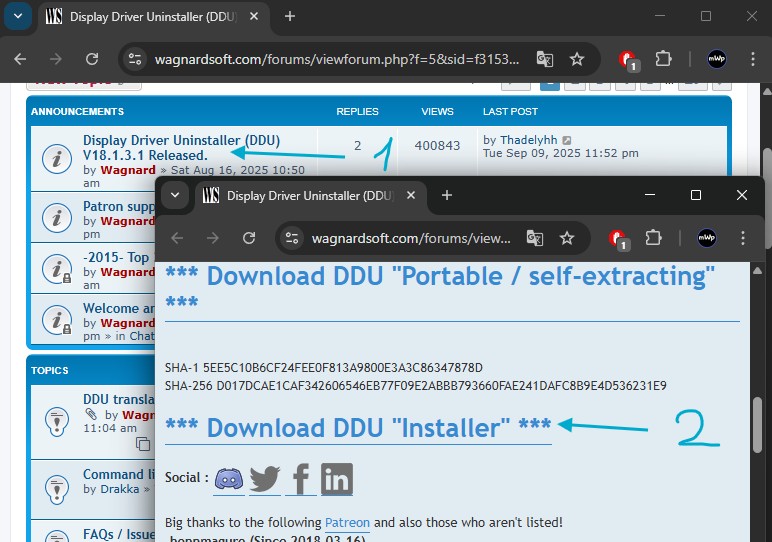
- Создатели DUU рекомендуют загрузиться в безопасном режиме Windows 11/10, чтобы удаление видео драйверов было корректным, но я удалял их в обычном режиме.
- Чтобы быстро попасть в безопасный режим, на рабочем столе Windows 11/10 зажмите и удерживайте на клавиатуре кнопку Shift + Перезагрузка.
- Далее перейдите в среде WinRE "Поиск и устранение неисправностей" -> "Дополнительные параметры" -> "Параметры загрузки" -> "Перезагрузить".
- Нажмите на клавиатуре F5 или 5.
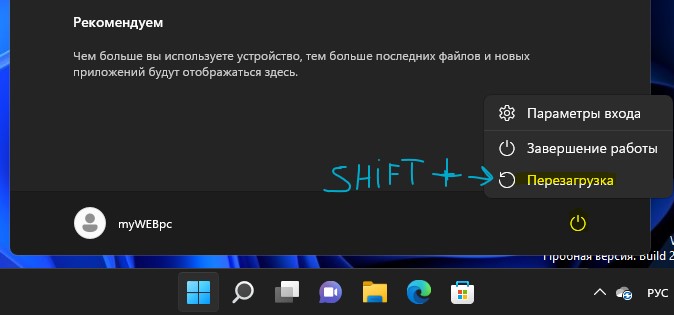
- При первом запуске утилиты DUU будут предложены общие параметры удаления и параметры видео драйверов Nvidia, AMD и Intel. Обычно ничего ставить дополнительно не нужно, оставить как есть по умолчанию и нажать "Закрыть", но можно установить везде галочки для полного удаления графических драйверов.
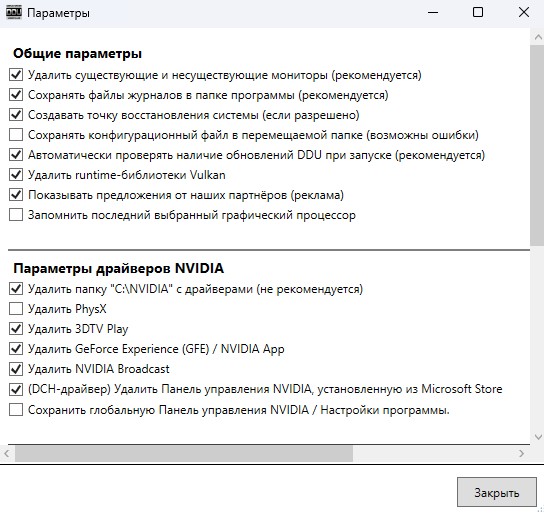
- Выберите справа производителя видеокарты Nvidia, AMD или Intel (узнать какая видеокарта) и нажмите "Удалить и перезагрузить". Далее DDU удалит установочные программы NVIDIA App (Experience), AMD Software Adrenalin Edition (Catalyst), Intel Graphics Command Center (HD Graphics) и удалит начисто сами драйверы видеокарты с сиcтемы Windows 11/10.


 myWEBpc
myWEBpc